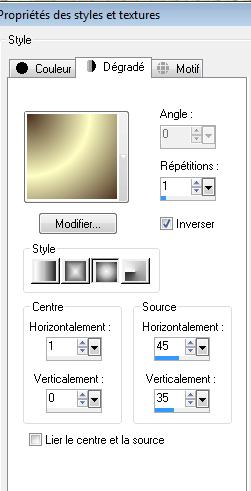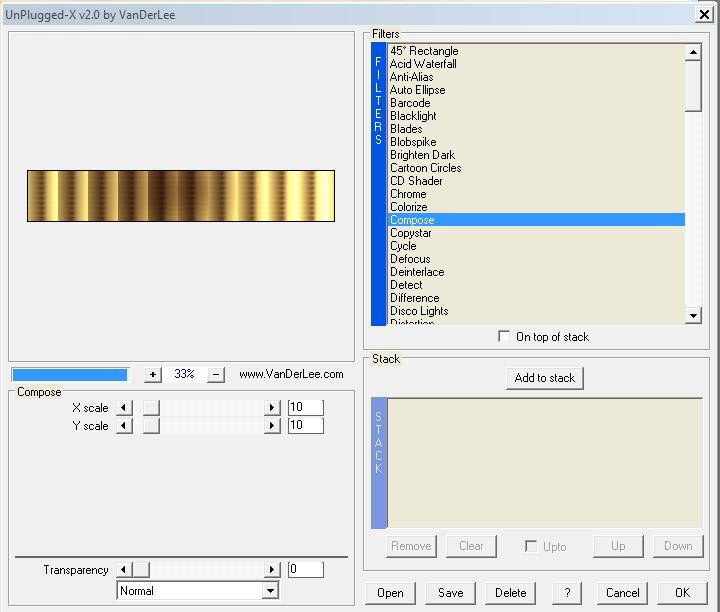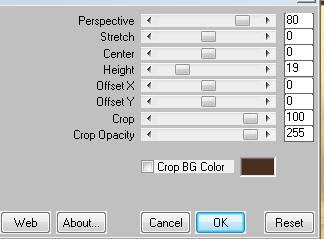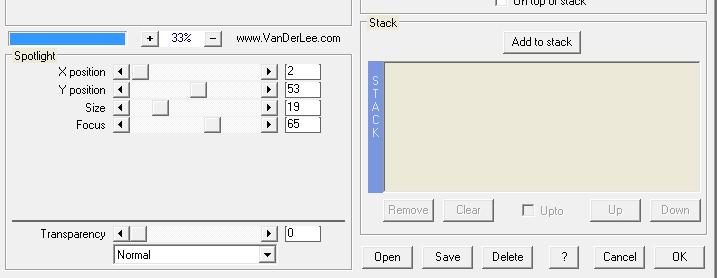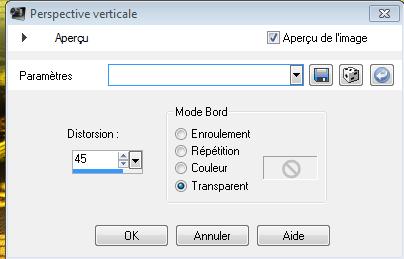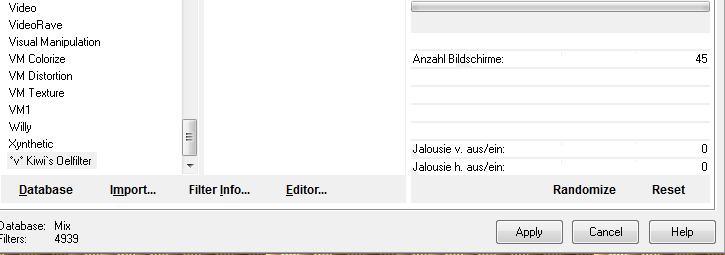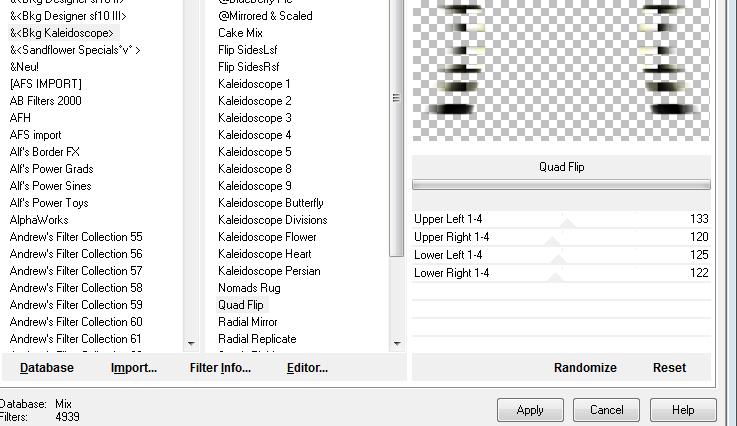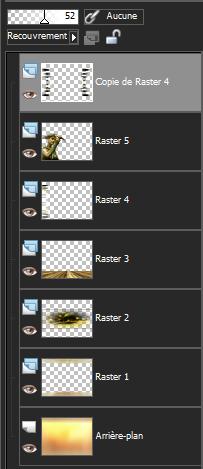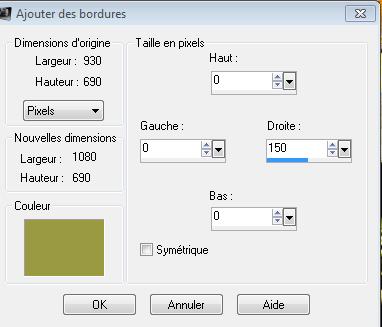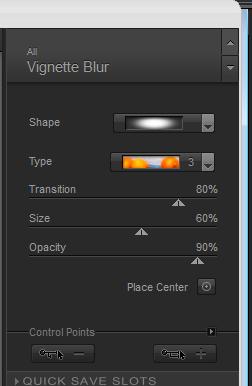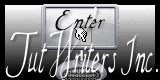|
Neue
Übersetzungen hier
Jeux de gosses
*
Wir fange die Lektion an 1. Öffne das Bild'' fond renee" von 920 x 680 pixels 2. Materialeigenschaften :Setze die VG-Farbe auf #ffffc4 -Setze die Hintergrundfarbe auf #c87333 3.Öffne die Tube « bordures » Bearbeiten-Kopieren- Bearbeiten- Als neue Ebene einfügen 4. Effekte-Plugins - FM Tile tools /blend emboss mit der Standardeinstellung 5. Ebenen-Neue Rasterebene 6. Auswahl- Auswahl laden/speichern - Auswahl laden aus Datei und wähle Auswahl: @renee jeux de gosses 2 7. Öffne die Tube " planete fractale " - Bearbeiten-Kopieren- Bearbeiten- In eine Auswahl einfügen 8. Auswahl- Auswahl-Ändern- Auswahlrahmen auswählen mit diesen Einstellungen
9. Aktivieren Sie Ihr Farbverlaufswerkzeug und füllen sie die Auswahl mit: #49301e 10.Auswahl-Auswahl aufheben 11. Materialeigenschaften: Setze die VG-Farbe auf #ffffc4 -Setze die HG-Farbe auf #49301e - Erstellen Sie ein Vordergrund-Hintergrund-Farbverlauf ( Nova) mit diesen Einstellungen
12. Ebenen-Neue Rasterebene 13. Auswahl- Auswahl laden/speichern - Auswahl laden aus Datei und wähle Auswahl: @renee jeux de gosses 3 Aktivieren Sie Ihr Farbverlaufswerkzeug und füllen sie die Auswahl mit dem Farbverlauf *Halte die Auswahl 14. Effekte- Plugins- Vanderlee Unplugged X v2.0 /compose
15. Auswahl-Auswahl aufheben 16. Effekte-Plugins - Mura's meister /perpsective tilling mit diesen Einstellungen
17. Ebenen-Neue Rasterebene 18. Auswahl- Auswahl laden/speichern - Auswahl laden aus Datei und wähle Auswahl:@renee jeux de gosses4 Aktivieren Sie Ihr Farbverlaufswerkzeug und füllen sie die Auswahl mit der Vordergrundfarbe #ffffc4 19.Auswahl-Auswahl aufheben 20. Effekte-Plugins -Vanderlee Unplugged X/spot light
21. Ebenen- Duplizieren 22. Effekte- Geometrieeffekte - Vertikalperspektive -Verzerrung auf 45-Häkchen bei Transparent
23. Effekte-Plugins - Kiwi's Oelifter/ videowand
24. Effekte- Plugins-Unlimited 2.0 - &<Bkg Kaleidoscope sf10 III> /Quad flip
25. Ebenenpalette:Stelle den Mischmodus auf " Überzug"-Reduziere die Deckfähigkeit auf 52% 26.
Öffne die Tube
« calguisFCD2111201 » nehme die Ebene der Tube
Bild-Vertikal spiegeln 27. Ebenen- Anordnen- Nach unten verschieben So sieht die Ebenenpalette nun aus
28. Öffne die Tube « paysages « Bearbeiten- Kopieren- Bearbeiten- Als neue Ebene einfügen -Verschiebungswerkzeug:und verschiebe sie es an ihren Platz 29. Öffne die Tube « white eagle « Bearbeiten- Kopieren- Bearbeiten- Als neue Ebene einfügen -Verschiebungswerkzeug:und verschiebe sie es an ihren Platz 30. Öffne die Tube « enfant groupe » Bearbeiten- Kopieren- Bearbeiten- Als neue Ebene einfügen -Verschiebungswerkzeug:und verschiebe sie es an ihren Platz 31. Effekte- Plugins -Eyecandy5 /perspective-Tab-Settings-Voreinstellung- drop shadow blury 32. Ebenen-Einbinden- Sichtbare zusammenfassen 33. Bild - Rand hinzufügen 5 pixels schwarz 34. Bild - Rand hinzufügen - kein Haken bei Symmetrisch mit diesen Einstellungen-Farbe #9a9a43
35. Öffne den Pinsel: "jeux d'enfant " Bearbeiten-Kopieren-Bearbeiten-Als neue Ebene einfügen und verschiebe sie es nach rechts 36. Ebenen- Einbinden-Sichtbare zusammenfassen 37. Ebenen-Neue Rasterebene - Aktiviere Formwerkzeug - Nehme eine Form nach eigener Wahl: Ich entschied mich für einen Regenschirm -Ziehe nun so eine Form 38. Effekte-Plugins - Nick software color Pro.3/Vignette blur
39.Ebenen- Einbinden-Alle zusammenfassen 40. Bild-Frei drehen 90°nach links 41. Aktivieren Sie Ihre Textwerkzeug -Schriftart: "Angie Impressing " Größe auf 85 -Sie können nun Ihre Farben selber wählen -schreiben Sie Ihren eigenen Text 42. Effekte- 3D Effekte-Schlagschatten mit der Standardeinstellungen 43. Ebenen- Einbinden-Alle zusammenfassen 44. Bild-Rand hinzufügen mit:5 pixels schwarz -Speichern als JPG
Ich hoffe es hat Ihnen genau soviel Spaß gemacht wie mir es zu schreiben. Renée Diese Lektion wurde von Renée geschrieben Ausgabe 2008 *
* Jede Ähnlichkeit wie mit anderen Lektionen ist rein zufällig . * Vergessen sie bitte unsere Übersetzer , Tubers und Skripteverfasser nicht und bedanken sie sich für ihre mühevolle Arbeit . Danke schön Renée . *
*-*-* Ich gehöre zu Tutorial Writers Inc. Meine Tutorials sind Registriert ReneeGraphisme_Alle Rechten vorbehalten
|

 Übersetzungen
Übersetzungen